Comment nommer les dossiers avec Emoji sur iOS et Android

Il est facile de penser que vous êtes coincé avec des lettres et des chiffres anciens pour nommer les dossiers d'application de votre smartphone, mais avec le monde merveilleux des emoji , vos dossiers vont prendre une nouvelle vie.
CONNEXES: Comment utiliser Emoji sur votre Smartphone ou PC
Nous n'avons pas peur d'admettre que nous pensons que les emoji sont amusants. Nous avons même écrit un article complet sur la façon de les utiliser. En fait, les emoji sont tellement amusants qu'on les utilise même pour renommer nos dossiers. Aujourd'hui, nous allons voir comment faire pour que vous aussi puissiez donner un nouveau look à vos dossiers.
Renommer les dossiers iOS avec Emoji
Normalement, lorsque vous créez un dossier sur votre iPad ou votre iPhone, vous faites glisser une icône d'application au-dessus d'une autre et la déposez. À partir de là, un nouveau dossier sera créé avec un nom par défaut. Par exemple, si nous supprimons plusieurs applications de messagerie, le nom est "Entreprise" et si nous supprimons ensemble Calendrier et Courrier, le nom est "Productivité".
Ces noms sont assez bons, mais ils ne le sont vraiment pas. Si vous ne l'avez pas déjà fait, créez un dossier sur votre appareil iOS, puis appuyez longuement sur le nom du dossier. Cela vous permettra non seulement de faire glisser des éléments hors du dossier, mais aussi de changer le nom du dossier. Appuyez sur le "X" à côté du nom du dossier pour le supprimer. La suppression du nom du dossier entraînera également l'apparition du clavier. Ensuite, appuyez sur le bouton emoji comme indiqué en rouge ci-dessous. Voyant comment notre dossier de productivité a un assortiment d'éléments associés à faire le travail, nous allons aller de l'avant et donner à notre dossier emoji qui sont sur le thème travail. De toute évidence, vous êtes libre d'orner vos dossiers avec n'importe quel émoji que vous voulez. Sachez aussi que vous pouvez utiliser une combinaison de caractères emoji et alphanumériques si vous le souhaitez. Une fois que vous avez fini de nommer votre dossier, il apparaîtra sur votre écran d'accueil. Notez que si vous êtes illimité en nombre de caractères, vous ne pouvez en voir que quatre à la fois sur l'écran d'accueil et huit lorsque vous ouvrez le dossier, il n'est donc pas très logique de donner un dossier plus que cela. Les utilisateurs d'Android peuvent également accomplir la même chose, dans beaucoup De la même manière. Tout d'abord, tapez sur le dossier que vous voulez changer, puis sur le nom du dossier pour obtenir un curseur. Vous verrez que le clavier apparaît par le bas. Appuyez sur le symbole de la coche et maintenez-le enfoncé pour accéder au bouton emoji Tout comme avec iOS, vous pouvez désormais nommer votre dossier avec n'importe quelle combinaison d'emoji, de lettres et de chiffres. Vous ne pourrez toujours voir que quatre de ces emoji sur l'écran d'accueil, mais considérablement plus (en fonction du nombre de raccourcis d'applications que contient le dossier) lorsque vous ouvrez le dossier. C'est tout ce qu'il y a à faire. Maintenant que vous avez acquis ces nouvelles compétences de renommer les emoji, vous pouvez donner à tous vos dossiers leurs propres noms d'emoji uniques et amusants.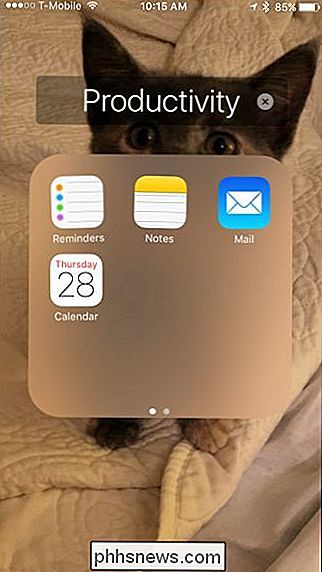
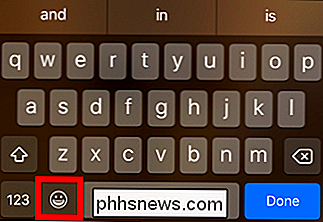
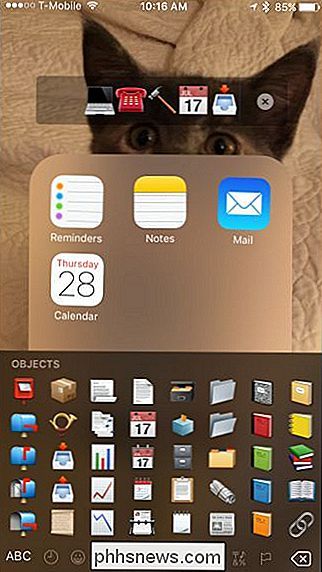
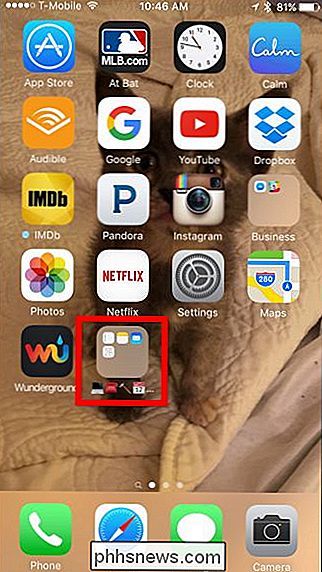
Renommer les dossiers Android avec emoji
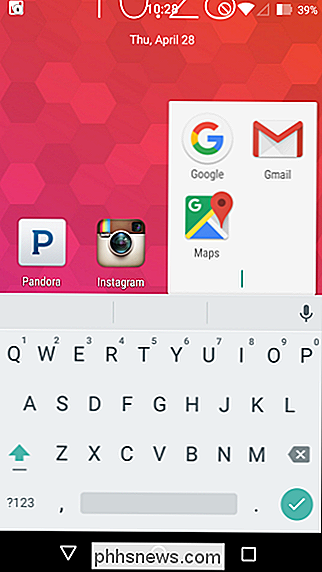
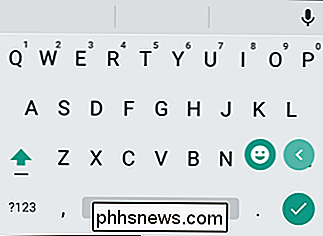
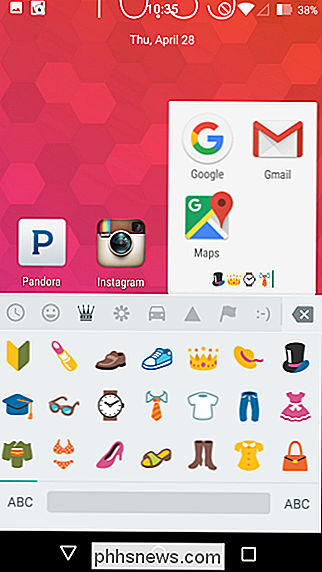
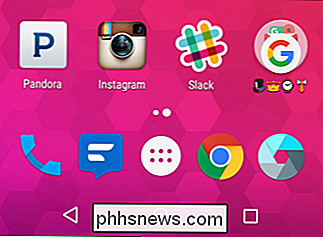

Comment vérifier votre routeur contre les logiciels malveillants
La sécurité des routeurs grand public est plutôt mauvaise. Les attaquants profitent des fabricants de badauds et attaquent de grandes quantités de routeurs. Voici comment vérifier si votre routeur a été compromis. Le marché des routeurs domestiques ressemble beaucoup au marché des smartphones Android.

Qu'est-ce qu'un histogramme et comment puis-je l'utiliser pour améliorer mes photos?
Qu'y a-t-il avec ce graphique bizarre avec tous les sommets et toutes les vallées? Vous l'avez vu lorsque vous ouvrez Photoshop ou que vous allez modifier un fichier Camera Raw. Mais qu'est-ce que cette chose étrange appelle un histogramme, et qu'est-ce que cela signifie? L'histogramme est l'un des outils les plus importants et les plus puissants pour l'imagemateur numérique.



